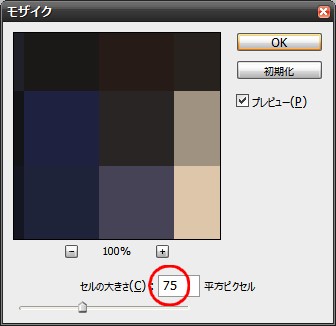レーベル作成プロセス
| 暗くなるまで待って http://skyline.whitesnow.jp/custom/?p=5530 |
|
   |
|
| 加工ポイント : 「ピクセレート」、「描画モード」 右のレーベルをサンプルにして、「ピクセレートフィルタ」を使った加工を施します。 オリジナル素材の画質が悪いために、手っ取り早くテクスチャフィルタで誤魔化してます^^:
加工プロセス 図1 メイン画像をドラッグして背景レイヤーを作成し、「フィルタ → テクスチャ → テクスチャライズ」を画像の数値で設定します。これも一例ですので、任意の値でも構いません。
図2 背景レイヤーを複製(Ctrl+J)します。
図3 「フィルタ → ピクセレート → モザイク」を選択して、画像のように設定。
図4 描画モードを「オーバーレイ」に変更。
図5 コピーレイヤーを複製(Ctrl+J)します。
図6 「フィルタ → 表現手法 → 輪郭検出」を適用後、描画モードを「乗算」に変更。
図7 さらに、「イメージ → 色調補正 → 彩度を下げる」を適用後、「フィルタ → ぼかし → ガウス」を画像の数値で設定適用します。
取りあえず、これで完成です。 モザイクの大きさを変えたりすると違った印象になりますので、いろいろお試し下さい^^ サンプル画像
| |
| 類似プロセスで作成したレーベル | |
| チェンジリング | フィクサー |
メインページに戻る
著作権・肖像権等は画像の製作・販売元に帰属します。
掲載しているレーベルは個人用途のみに使用し、再配布等は、おやめ下さい。